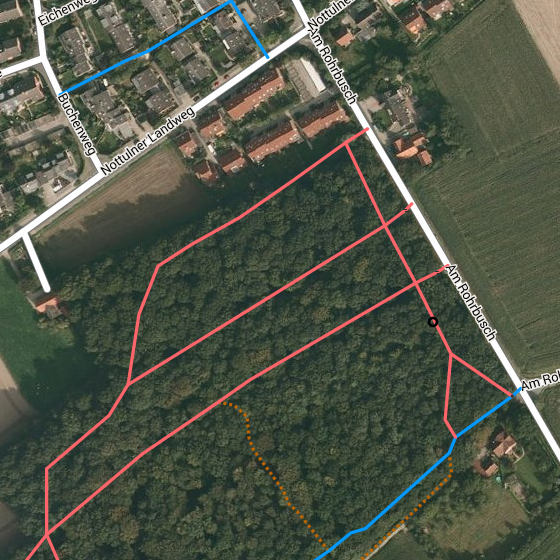Schon gleich in der ersten Antwort wurde dir eine Seite in unserem Wiki verlinkt, die genau das auch macht. Eventuell hast du das überlesen – anhand deiner Kommentare zu urteilen.
Du kannst die GPX Datei in Google Earth importieren: http://www.google.de/intl/de/earth/outreach/tutorials/importgps.html
Für Android gibt es diverse Apps die OSM Karten nutzen können. Auch dort kannst du die GPX Datei importieren. Wenn du vorher Karten runterlädst brauchst du während der Wanderung keine Datenverbindung.
Hallo zusammen,
ja, dachte mir, dass das nur mit kleinen Ausschnitten geht.
Was Wiki angeht, auf der Seite war ich und, es tut mir leid, aber wer soll sich bitte auf so einer Seite zurecht finden wenn er nicht einmal genau weiß wie das was er sucht auszusehen hat. War zuvor auch schon dort gelandet und bin eben danach in dieses Forum! Das hatte mich echt verzweifelt wegen der vielen Formte. Hab echt keinen Plan was wofür ist. Wiegesagt ich bin was das angeht absoluter Anfänger!
Aber jetzt habe ich ja einige gute Karten gefunden. Übermorgen kann das Testen dann endlich losgehen. Danke Leute!!! ![]()
Werner
Noch eine Anmerkung zu den Karten: Es gibt sehr viele Karten und es ist am Anfang wirklich etwas verwirrend sich für eine Karte zu entscheiden. Leider werden einige Karten nicht regelmäßig oder gar nicht mehr aktualisiert. Ich würde bei der Auswahl also neben dem Verwendungszweck (Auto, Rad, Wandern usw) auch darauf achten ob und in welchen Abständen die Karte aktualisiert wird.
Übrigens kannst du in Basecamp Routen und Tracks auch verschiedene Farben geben. Das sieht dann so ähnlich aus wie auf dem Screenshot oben. Allerdings nicht als Satellitenansicht. Es gibt in Basecamp eine 3D Ansicht. Ob die mit OSM Karten funktioniert weiß ich jedoch nicht.
Hallo yow,
das mit dem Importieren der Karten ins Android hatte ich nicht rausgefunden und jetzt ist es auch nicht mehr wichtig! Das Display ist einfach absolut untauglich für die Navigation im Freien. Da steht es mit dem Montana schon weitaus besser. Nun habe ich halt ein richtiges GPS-Gerät. Habe jetzt auch die Links zu den wichtigsten Kartenanbietern und die “daten alle up”. Unixasket hat sie ja alle gepostet. Das dürfte für mein Vorhaben - Wanderung von Deutschland nach Spanien vollkommen ausreichend sein. Am Freitag kommen die Speicherkarten an und dann gehts los mit Testen. Ich warte extra deswegen auf die Karten, da ich gelesen habe, dass gewisse Karten, wenn sie denn erst einmal auf dem Gerät sind, schwere Systemfehler verursachen können und man deswegen erst einmal die Karten von der SD-Karte aus lesen soll.
Demnächst werden dann bestimmt noch einige Fragen auftauchen. Welche Daten kann ich eigentlich im Gerät löschen und welche nicht? Habe es an den PC angeschlossen und mir das Gerät als Laufwerk betrachtet. Einige Beispielkarten habe ich bereits gelöscht. Besteht die Gefahr falsche Dateien und Ordner zu löschen die zum Gerätesystem gehören und es damit quasi unbrauchbar machen?
Grüße
Werner
Prinzipiell ja, man kann etwas kaputt machen. Informiere dich also vorher welche Datei welche Bedeutung hat. Es ist auch sinnvoll Backups des Dateisystems anzulegen. Dazu kann man einfach den Ordner Garmin woanders hin kopieren. Falls alle Stricke reißen, formatiert man das Laufwerk (mit FAT32) und kopiert dann den Ordner wieder zurück.
Mal so grob aus dem Gedächtnis:
Unterhalb von Garmin befinden sich unter anderem folgende Unterordner und Dateien:
Dateien:
gmapbmap.img: weltweite Basiskarte
fs_image.ver: Systemdatei (keinesfalls löschen)
gmaptz.img: Zeitzonenkarte (zum automatischen Wechseln der Uhrzeit)
startup.txt: Zeigt beim Gerätestart einen Text an (kann selbst editiert werden)
Ordner:
Text: Enthält die Übersetzungen für verschiedene Sprachen von angezeigten Meldungen/Texten (man kann Sprachen die man ganz bestimmt nie braucht löschen)
GPX: Hier werden aufgezeichnete Tracks und Wegpunkte gespeichert. Auch Wegpunkte, Routen und Tracks die man auf dem PC erzeugt kann man hier reinlegen (im GPX Format)
Profiles: Hier werden die Profile gespeichert. Es lohnt sich in jedem fall diesen Ordner zu sichern, damit man seine Geräteeinstellungen pro Profil wieder herstellen kann, falls etwas passiert.
POI: (unter Umständen nicht im Auslieferungszustand angelegt) Hier lassen sich benutzerdefinierte POIs abspeichern (GPI-Dateien)
JPEG: (unter Umständen nicht im Auslieferungszustand angelegt) Hier lassen sich Bilder im .jpg Format speichern die sich im Bildbetrachter ansehen lassen und falls diese auch Geokoordinaten enthalten, wie Wegpunkte nutzen.
scrn: Vorgesehener Ordner für Screenshots
Gibt noch mehr. Lösche nichts von dem du nicht weißt wofür es da ist.
Edit: Nachtrag: Ich denke das dieser Link hier hilfreich sein dürfte: http://www.navigation-professionell.de/tipps-karten-speicher-dateien-garmin-outdoor/
Gruß
unixasket
Danke!!!
Einen Link in dem Sinne gibt es nicht … vielmehr setzt sich die im Screenshot gezeigt Karte aus zwei Bestandteilen zusammen: den “aktuellen” Bing-Bilder als Basiskarte und der Freizeitkarte-Android als Overlaykarte. Die resultierende Karte wird dann auf einem Android-Device unter der App “Locus Pro” angezeigt. Da du Android aber “kategorisch” ausgeschlossen hast (m.E. ein Fehler) habe ich das nicht näher ausgeführt …
Gruß Klaus
PS: Bei der Freizeikarte-Android kann man jedes Kartenelement ein- oder ausblenden. D.h. damit kann man sich eine sehr individuelle Karte bzw. Kartenoverlay erstellen.
Hi Klaus,
danke für deine Antwort. Es wäre zwar nett gewesen, muss aber nicht wirklich sein. Die Topografischen Karten tun es auch. Naja… und es ist eigentlich nur eine Frage der Zeit bis es richtige Satellitenkarten für Navis und GPS-Geräte gibt.
Gruß Werner